没有恢复提示时如何重新打开 Microsoft Edge 上所有关闭的选项卡
来源:云东方
时间:2023-04-24 15:07:09 337浏览 收藏
小伙伴们对文章编程感兴趣吗?是否正在学习相关知识点?如果是,那么本文《没有恢复提示时如何重新打开 Microsoft Edge 上所有关闭的选项卡》,就很适合你,本篇文章讲解的知识点主要包括。在之后的文章中也会多多分享相关知识点,希望对大家的知识积累有所帮助!
互联网浏览器是我们经常用来浏览互联网以发现最好的网络世界的工具。自互联网推出以来,始终处于后台的浏览器已成为不可或缺的应用程序。微软通过 Internet Explorer 进入浏览器游戏,这些年来一直是 meme 的主题。然而,现在该公司决定永久停止 Internet Explorer 并推出 Edge。Edge 浏览器非常高效,可帮助您保持井井有条,并让您始终控制浏览,同时保持在后台。您可能在一天中打开了多个选项卡并浏览了 Internet 上的多个站点。有时浏览器由于多种原因而关闭,当我们重新打开浏览器时,我们可能会发现很难取回所有选项卡。有时您可能不会收到重新打开此类意外关闭的选项卡的提示。作为一种解决方法,您可以使用以下步骤来恢复意外关闭的选项卡。重新打开 Microsoft Edge 上所有关闭的选项卡
第 1 步:打开 Edge浏览器以检查您是否收到恢复提示。如果收到提示,请在提示中选择“恢复”以打开之前关闭的选项卡。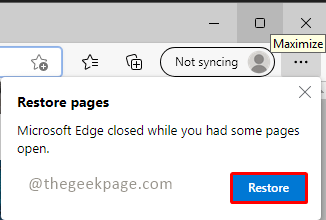 注意:浏览器可能早先崩溃了,或者您可能错误地关闭了它。新浏览器只会打开一个选项卡。如果您没有收到恢复提示,请不要担心。继续执行以下步骤。第 2 步:单击浏览器右上角的3 条虚线(...) ,然后从下拉列表中单击历史记录 。
注意:浏览器可能早先崩溃了,或者您可能错误地关闭了它。新浏览器只会打开一个选项卡。如果您没有收到恢复提示,请不要担心。继续执行以下步骤。第 2 步:单击浏览器右上角的3 条虚线(...) ,然后从下拉列表中单击历史记录 。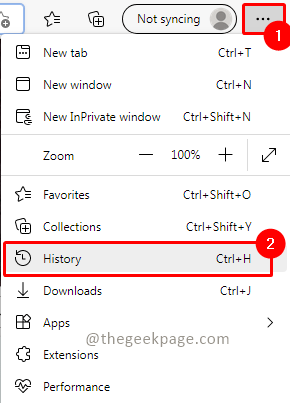 第 3 步:在历史记录中,在最近关闭的选项卡中,您将关闭的选项卡作为一个组。您可以展开它以检查哪些所有选项卡将重新打开。只需单击该组即可打开所有关闭的选项卡。
第 3 步:在历史记录中,在最近关闭的选项卡中,您将关闭的选项卡作为一个组。您可以展开它以检查哪些所有选项卡将重新打开。只需单击该组即可打开所有关闭的选项卡。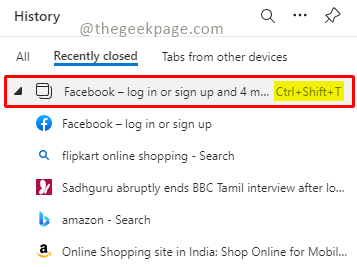 注意:正如您在上面的屏幕截图中看到的,您也可以使用快捷键Ctrl+Shift+T来恢复选项卡。
注意:正如您在上面的屏幕截图中看到的,您也可以使用快捷键Ctrl+Shift+T来恢复选项卡。以上就是《没有恢复提示时如何重新打开 Microsoft Edge 上所有关闭的选项卡》的详细内容,更多关于edg战队,选项卡的资料请关注golang学习网公众号!
声明:本文转载于:云东方 如有侵犯,请联系study_golang@163.com删除
相关阅读
更多>
-
501 收藏
-
501 收藏
-
501 收藏
-
501 收藏
-
501 收藏
最新阅读
更多>
-
154 收藏
-
430 收藏
-
364 收藏
-
158 收藏
-
162 收藏
-
422 收藏
-
300 收藏
-
297 收藏
-
393 收藏
-
292 收藏
-
409 收藏
-
381 收藏
课程推荐
更多>
-

- 前端进阶之JavaScript设计模式
- 设计模式是开发人员在软件开发过程中面临一般问题时的解决方案,代表了最佳的实践。本课程的主打内容包括JS常见设计模式以及具体应用场景,打造一站式知识长龙服务,适合有JS基础的同学学习。
- 立即学习 543次学习
-

- GO语言核心编程课程
- 本课程采用真实案例,全面具体可落地,从理论到实践,一步一步将GO核心编程技术、编程思想、底层实现融会贯通,使学习者贴近时代脉搏,做IT互联网时代的弄潮儿。
- 立即学习 516次学习
-

- 简单聊聊mysql8与网络通信
- 如有问题加微信:Le-studyg;在课程中,我们将首先介绍MySQL8的新特性,包括性能优化、安全增强、新数据类型等,帮助学生快速熟悉MySQL8的最新功能。接着,我们将深入解析MySQL的网络通信机制,包括协议、连接管理、数据传输等,让
- 立即学习 500次学习
-

- JavaScript正则表达式基础与实战
- 在任何一门编程语言中,正则表达式,都是一项重要的知识,它提供了高效的字符串匹配与捕获机制,可以极大的简化程序设计。
- 立即学习 487次学习
-

- 从零制作响应式网站—Grid布局
- 本系列教程将展示从零制作一个假想的网络科技公司官网,分为导航,轮播,关于我们,成功案例,服务流程,团队介绍,数据部分,公司动态,底部信息等内容区块。网站整体采用CSSGrid布局,支持响应式,有流畅过渡和展现动画。
- 立即学习 485次学习
